時間:2023-11-24 來源:互聯網 瀏覽量:
word怎麼去除文本框的框線,在日常的文字編輯和排版中,我們經常會遇到需要在文本中插入文本框的情況,有時候我們可能並不希望文本框帶有框線,因為它們可能會幹擾整體的視覺效果。我們該如何去除文本框的框線呢?針對這個問題,本文將介紹一些簡單且實用的方法,幫助您輕鬆去除文本框的邊框,使得文本框更加融入整體排版中,讓您的作品更加美觀大方。
具體方法:
1.先打開word文檔,如下我們要將其文本框邊框去掉,保留內部文字;
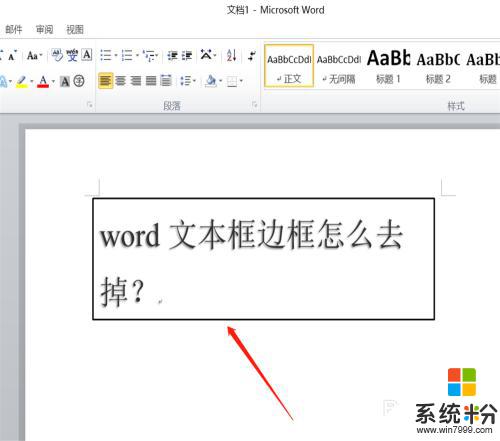
2.鼠標左鍵雙擊一下文本框,發現頂部的菜單欄發生了變化,進入文本框格式編輯;
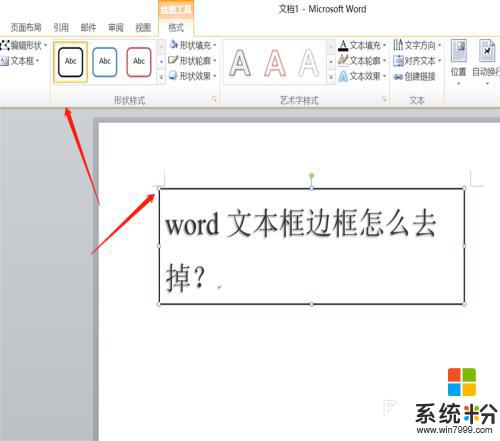
3.我們在格式菜單欄下方找到子功能“形狀輪廓”;
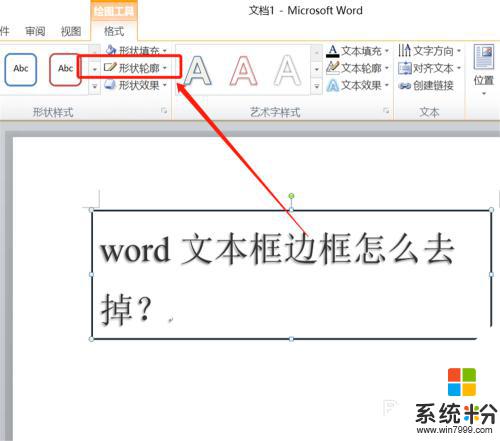
4.在形狀輪廓下拉菜單中,可以設置邊框的顏色、線條形狀、粗細。我們點擊選擇“無輪廓”;
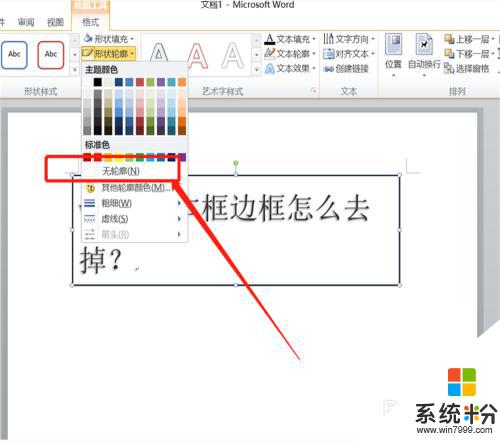
5.這個時候返回到word頁麵,我們發現邊框已經沒有了。點擊後才會出現虛線邊框;
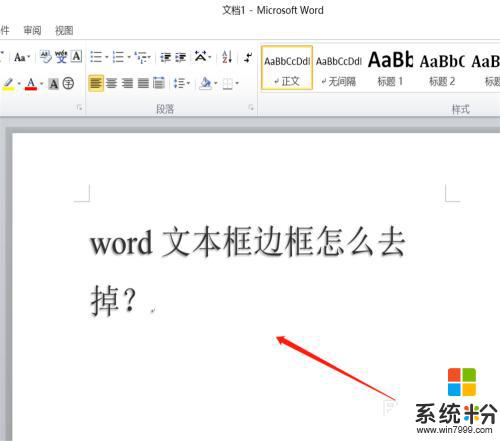
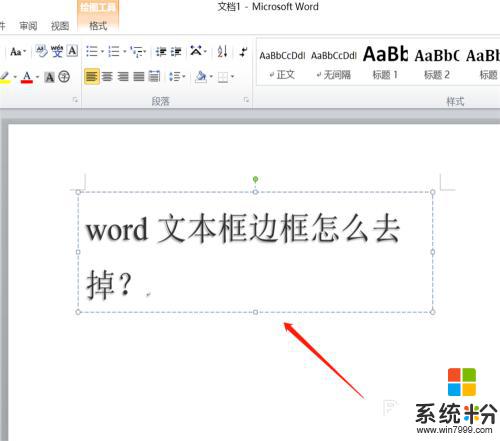
6.如果我們不想要文本框這個格式,也可以直接複製或者剪切裏麵的文字。鼠標點擊文本框邊框;
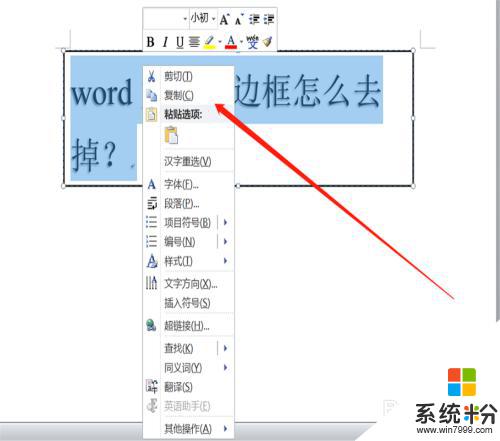
7.按下鍵盤上的DELETE鍵去除邊框樣式,最後把文字粘貼到word中即可。
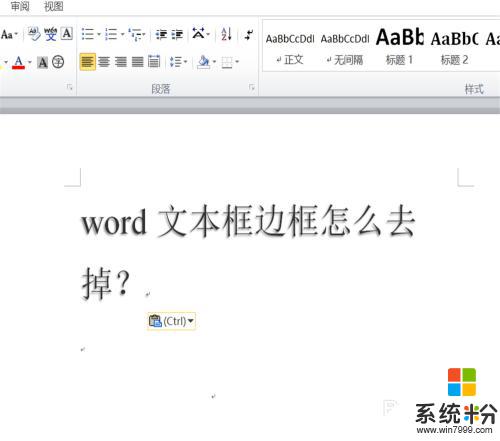
8.總結:
1、打開要編輯的word;
2、雙擊選中word文本框邊框,進入格式編輯;
3、點擊“形狀輪廓”;
4、在下拉菜單裏我們選中無邊框;
5、這樣就隱藏了文本框的邊框;
6、方式二,我們剪切文本框內的文字,按下delete鍵,去除邊框;
7、粘貼文字即可。
以上就是Word如何去除文本框的邊框的全部內容,還有不清楚的用戶可以參考以上小編的步驟進行操作,希望能對大家有所幫助。